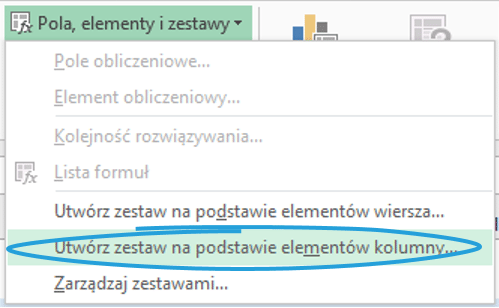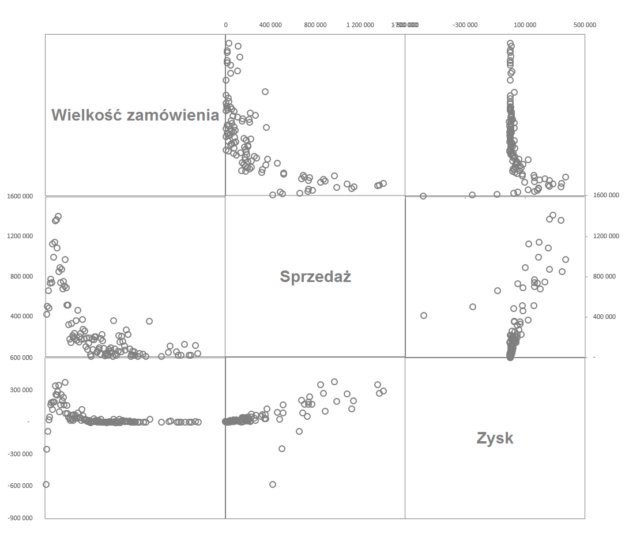Nie nakładaj na siebie punktów – wykres panelowy w tabeli przestawnej Excel
Co zrobić, gdy na wykresie chcemy pokazać wiele serii na raz? Domyślnym sposobem jest nałożenie ich na siebie, co bardzo często utrudnia szybką analizę danych. W takiej sytuacji warto rozważyć budowę wykresu panelowego. Jego przygotowanie w Excelu będzie jednak wymagało dodatkowej pracy.